
[4 astuces pour économiser de la main-d’œuvre] Comment ajouter du texte à un document PDF

Vous êtes-vous déjà demandé comment ajouter du texte à un document PDF ? L’ajout d’une zone de texte à un document PDF est très important et s’avère utile dans diverses situations. Peut-être avez-vous oublié d’ajouter des points critiques dans le fichier ou souhaitez-vous simplement clarifier. La seule façon de vous assurer que vous pouvez ajouter ces points ou mettre à jour le fichier est d’ajouter une zone de texte. Cependant, il peut être difficile sans un outil approprié d’éditer et d’insérer le texte dans un fichier PDF. Mais tout n’est pas perdu. Ce guide explique comment ajouter simplement du texte à un fichier PDF.
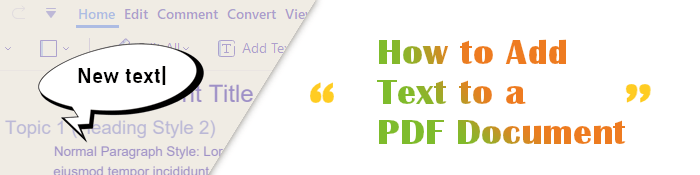
Il existe de nombreuses raisons pour lesquelles vous devrez peut-être ajouter du texte à un document PDF :
Il est clair que l’ajout de texte à un document PDF est important. Mais comment ajouter du texte à un document PDF ? Lisez la suite.
D’autres solutions bureautiques plus rapides :
Déverrouiller du texte PDF : comment convertir des PDF en texte modifiable en quelques secondes
Comment ajouter du texte à un document PDF ? Il est facile d’ajouter une zone de texte à un fichier PDF. Nous allons vous montrer quelques façons d’ajouter du texte à un document PDF.
PDFelement est un éditeur PDF riche en fonctionnalités qui est une option incontournable pour tous les utilisateurs traitant des fichiers PDF. Avec cet outil, vous pouvez effectuer n’importe quel type d’édition pour répondre à vos besoins ou à ceux des destinataires. Il permet aux utilisateurs d’ajouter des zones de texte au document PDF et de manipuler la couleur, la taille, la police et les alignements du texte. Si vous pensez qu’il est impossible de signer ou de modifier un fichier PDF, cet outil rend l’impossible possible.
PDFelement a fait du processus d’édition PDF une promenade de santé. Mais cela ne s'arrête pas là. Non seulement vous pouvez ajouter du texte, mais vous pouvez également insérer des liens et ajouter des filigranes avec cet outil remarquable.
Puisqu’il s’agit de l’un des éditeurs PDF les plus tendances, il regorge de fonctionnalités telles que la lecture et la visualisation de documents PDF, la conversion, l’organisation des documents et des pages, l’ajout de mots de passe à votre document PDF pour le garder en sécurité, et bien plus encore.
En plus des fonctionnalités d’édition, PDFelement offre d’autres options importantes qui permettent aux utilisateurs d’annoter leurs PDF avec des commentaires, des formes, des images, etc. Toutes ces fonctionnalités sont faciles à utiliser sans beaucoup de savoir-faire technique. D’autre part, l’interface intuitive vous fait gagner du temps et le correcteur orthographique intégré simplifie le travail d’édition.
Comment ajouter du texte à un document PDF ? Voici les étapes les plus simples pour ajouter une zone de texte dans un document PDF à l’aide de PDFelement :
01Lancez le programme et importez le PDF
Tout d’abord, téléchargez le programme sur votre PC et installez-le. Après cela, lancez l’outil pour ouvrir l’interface principale. Faites glisser les fichiers et déposez-les dans l’outil. Vous pouvez également appuyer sur l’icône Ouvrir des fichiers et sélectionner le document PDF à modifier.

02Commencer à ajouter du texte au PDF
Après avoir ouvert le fichier, appuyez sur le bouton Modifier et déplacez votre curseur sur le champ où le texte sera inséré. Appuyez sur ce champ pour le sélectionner. Appuyez deux fois pour insérer le texte dans le document.

03Insérer une zone de texte dans le fichier
Pour ajouter un nouveau texte au document, appuyez sur l’onglet Ajouter du texte et appuyez n’importe où sur le document pour insérer la zone de texte , puis saisissez le contenu dans la zone et enregistrez les modifications. Vous pouvez également modifier la police, les interlignes, la taille de la police, la couleur du texte, etc.
Si vous n'avez pas d'outil de lecture PDF sur votre PC, MS Word peut vous aider à ouvrir le document PDF. De même, il peut aider à ajouter des zones de texte aux documents PDF sur les ordinateurs Windows.
Voici les étapes à suivre :
Étape 1. Commencez par ouvrir votre fichier PDF avec MS Word en cliquant avec le bouton droit de la souris sur le fichier, puis choisissez Word dans la liste déroulante. Un message d’avertissement contextuel apparaîtra à l’écran. Cliquez sur OK.

Étape 2. Le fichier PDF deviendra modifiable ; Vous pouvez maintenant ajouter le texte n’importe où. Choisissez l’onglet Insertion en haut et recherchez Zone de texte. Ici, vous pouvez utiliser les zones de texte intégrées ou dessiner vos zones de texte. Cliquez sur Dessiner une zone de texte dans le menu déroulant.
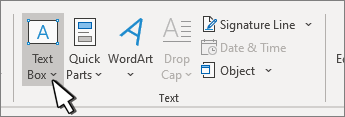
Étape 3. Choisissez Fichier et Enregistrer sous dans la boîte de dialogue pour enregistrer le document. Sélectionnez le PDF comme format de sortie dans le type Enregistrer sous. Enfin, appuyez sur l’icône Enregistrer .

Aperçu est une visionneuse PDF intégrée de Mac que vous pouvez utiliser pour ajouter des champs de texte au PDF. Même s'il ne s'agit pas d'un éditeur PDF professionnel, il dispose d'outils de base qui permettent aux utilisateurs d'effectuer des tâches simples sur leurs fichiers PDF. Vous trouverez les outils d’édition dans Outils > Annoter.
Vérifiez les étapes ci-dessous pour ajouter du texte au fichier PDF à l'aide de l'aperçu de Mac :
Étape 1. Ouvrez le fichier pour ajouter du texte à l’aide de l’application Aperçu . Appuyez sur le bouton Pointer pour ouvrir la barre d’outils d’annotation.

Étape 2. Sélectionnez le bouton T pour ouvrir la zone de texte du document PDF. Saisissez le texte que vous souhaitez ajouter.

Google Docs offre un moyen de dessiner des outils pour insérer des zones de texte, des images, des formes, des lignes, etc. Vous pouvez également les utiliser pour créer des organigrammes. En dehors de cela, il est équipé d'outils pour gérer les problèmes PDF tels que l'édition de PDF et l'ajout de filigranes et d'annotations.
Étape 1. Connectez-vous à votre compte Gmail et ouvrez Google Docs Online Editor. Appuyez maintenant sur l’onglet Télécharger pour télécharger votre fichier.

Étape 2. Lorsque le fichier est téléchargé, ouvrez-le avec Google Docs dans la liste déroulante.

Étape 3. Cliquez sur l’onglet Insérer en haut, choisissez Dessin > Nouveau, puis choisissez Zone de texte en haut pour dessiner le texte dans la fenêtre ouverte. Appuyez sur Enregistrer et fermer, et il sera inséré dans le document.
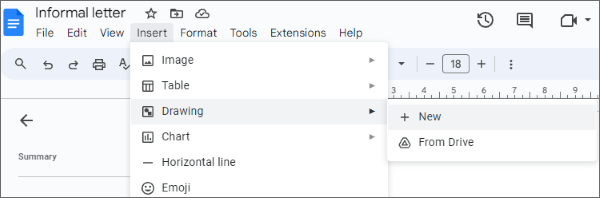
À lire aussi :
Célébrez vos documents : des moyens simples d’insérer une signature dans un PDF
Texte en PDF simplifié : votre manuel de conversion étape par étape
Ajouter du texte à un document PDF n'est pas un problème, surtout si vous disposez des bons outils. Les méthodes mentionnées vous aideront à ajouter facilement une zone de texte à votre fichier PDF. Cependant, PDFelement est l’option la plus pratique. Cela vous fait gagner du temps et vous permet de résoudre tous les problèmes de PDF sans effort.
Articles connexes :
Multimedia Magic : comment enrichir votre ePub avec des éléments audio et vidéo
Maîtriser l’art : comment copier un PDF dans Word comme un pro [5 façons]
La quête du meilleur convertisseur PDF en Word : avis d’experts
Comment insérer facilement un PDF de plusieurs pages dans Word [4 méthodes]
Au-delà des verrous : des moyens efficaces d’enregistrer un PDF sans mot de passe
Moyens efficaces d’extraire des pages d’un PDF : Guide complet

 Solutions de bureau
Solutions de bureau
 [4 astuces pour économiser de la main-d’œuvre] Comment ajouter du texte à un document PDF
[4 astuces pour économiser de la main-d’œuvre] Comment ajouter du texte à un document PDF